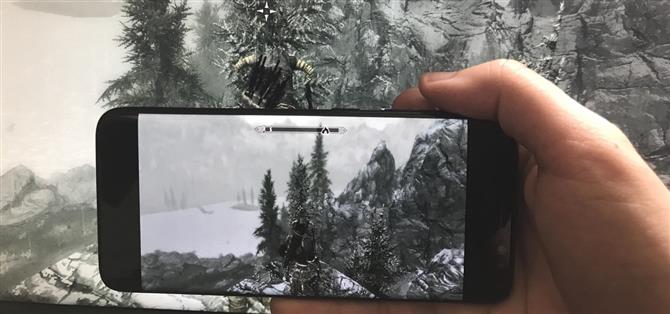Dne 17. května 2018 společnost Valve vydala beta verzi beta aplikace Steam Link, která vám umožní přenášet hry Steam z vašeho počítače přímo do telefonu. Pravděpodobně budete chtít také připojit svůj oblíbený řadič k vašemu telefonu, ale pokud máte zájem o ventilátor Steam společnosti Valve, můžete se setkat s některými problémy.
Vidíte, že Steam Controller se nemůže skutečně připojit k zařízením prostřednictvím Bluetooth v aktuálním stavu. Chcete-li to provést, je nutné stáhnout a nainstalovat aktualizaci firmwaru, kterou společnost Valve tlačila 16. května. Ale je tu chytit: k tomuto okamžiku mají přístup pouze uživatelé Steam Beta. Nebojte se, nicméně, já se chystám načrtnout přesně jak se rozhodnete pro tento beta, a jak používat největší řadič všech dob v telefonu Android.
Prozatím je aplikace Steam Link pouze pro systém Android, ale společnost Valve říká, že iOS protějšek je hned za rohem. A zatímco Steam Beta je v mé zkušenosti docela stabilní, je to jen beta. Můžete se s ní setkat s některými chybami.
Krok 1: Získejte Steam beta na počítači nebo počítači Mac
Za prvé, musíte se dostat na Steam Beta v počítači. Chcete-li se rozhodnout, otevřete v počítači počítač Steam, v levém horním rohu klikněte na položku Steam a pak vyberte „Nastavení“ (nebo „Předvolby“).

Na kartě Účet (ve výchozím nastavení se otevírá), vyhledejte položku Beta Participation a klikněte na tlačítko „Change“.

Z rozevírací nabídky vyberte „Steam Beta Update“ a klikněte na „OK“. Po restartování Steamu budete na beta verzi.

Krok 2: Aktualizujte firmware na parním ovladači
Chcete-li aktualizovat firmware, budete potřebovat připojit váš Steam Controller k počítači pomocí kabelu micro USB – nikoliv bezdrátově. Otevřete režim Big Picture kliknutím na ikonu ovladače v pravém horním rohu počítače. Klepnutím na ikonu ozubeného kola v pravém horním rohu přejdete na nastavení a potom klikněte na položku Nastavení ovladače.

Odtud klikněte na „Steam Controller“ pod seznamem „Detected Controllers“. Poté klikněte na „Bluetooth FW“.
 Obrázek přes ventil
Obrázek přes ventil
Poté klikněte na tlačítko „Start“, když se objeví okno, které říká „Aktualizace BLE Blade Controller.“ Tím začne proces aktualizace firmwaru na vašem řadiči. Celý proces trvá několik minut, takže buďte trpěliví. Pokud odpojíte řadič v jeho středu, může dojít k vážnému poškození. Pokud se setkáte s chybovou zprávou, má ventil několik tipů pro odstraňování problémů.
 Obrázek přes ventil
Obrázek přes ventil
Krok 3: Připojte parní ovladač k telefonu Android
Než připojujete parní ovladač k telefonu, vypněte ho stisknutím tlačítka ventilu ve středu.
Nyní přejděte do nastavení Bluetooth telefonu Android (uvnitř hlavního nastavení telefonu) a ujistěte se, že je zapnutá funkce Bluetooth. Dále klepněte na položku Přidat zařízení, Skenování nebo podobně frázovanou volbu (v závislosti na kůži OEM telefonu může být přesná fráze odlišná).
Bezprostředně poté zapněte ovladač podržením tlačítka „Y“ na regulátoru Steam a současně stisknutím tlačítka ventilu vstoupíte do režimu párování Bluetooth LE. Steam Controller by se měl zobrazovat, kde jej klepnete v nabídce Bluetooth vašeho telefonu a spojíte je.



Nyní jste všichni nastaveni na používání zařízení Steam Link Beta v zařízení Android. Steam Controller můžete také připojit přes Bluetooth k počítači (nebo Mac), ale Valve stále doporučuje používat dodávaný dongle, protože celkově sníží latenci.